En estas p�ginas vamos a intentar dar una peque�a introducci�n sobre como acceder desde nuestra p�gina web a una base de datos utilizando diferentes tecnolog�as, (todas ellas para servidores en Windows 9x, aunque algunas tambi�n para Unix, Linux...) para que cada uno compare y elija la que mas le guste.
Mi Nombre es Alejandro Garc�a, soy estudiante de Ingenier�a T�cnica de Inform�tica de Gesti�n por la Universidad de Granada (Spain). Este tutorial nace debido a la realizaci�n de una practica de la asignatura Sistemas de Informaci�n Empresarial en el mes de Abril del a�o 2000.
Espero que le sirva a de ayuda.
Cualquier duda o comentario por favor env�emelo a Mail me . Gracias.
 �Creando las BD
�Creando las BD
El primer paso es crear las bases de datos que vamos a usar en nuestros ejemplos, lo cual no es muy dif�cil ni para usuarios poco avanzados.
Vamos a probar los ejemplos usando dos bases de datos relacionales en distinto formato para demostrar que no influye el tipo de servidor de bases de datos que usemos, si los conectamos mediante el ODBC de Windows 9x. Las dos base de datos tendr�n las mismas tablas que son las siguientes:
Tabla de clientes:
| Nombre de la fila | Tipo de la fila |
| Nombre de la fila | Tipo de la fila |
| dni | Texto (8), Primary Key |
| Nombre | Texto (20) |
| Apellido1 | Texto (20) |
| Apellido2 | Texto (20) |
Tabla de proveedores:
| Nombre de la fila | Tipo de la fila |
| Nombre de la fila | Tipo de la fila |
| cif | Texto (9), Primary Key |
| Empresa | Texto (20) |
| NombreContacto | Texto (20) |
| Tel�fono | Num�rico |
 �Obtener un DSN
�Obtener un DSN
DSN: Data Source Name. Es un identificador �nico de la base de datos en el sistema. Al definir un DSN hay que especificar tanto la ruta completa del archivo de base de datos como el controlador adecuado a la misma (MSAccess, FoxPro, DBase etc). Una vez creado, es todo lo que necesitamos saber acerca de la base de datos para poder abrirla, consultarla, modificarla, etc.
Una vez que tenga preparado su archivo de bases de datos (por ejemplo ejemplo1.mdb) col�quelo en el directorio Data de su dominio. Despu�s vaya al panel de control de su dominio y obtenga un DSN para dicho archivo. El DSN ser� el identificador con el que podr� conectar con su base de datos.
Esto se hace as�:
Abrimos Panel de Control y abrimos ODBC. El icono debe ser algo parecido a esto:

Cuando est�s dentro veras una pantalla como esta:
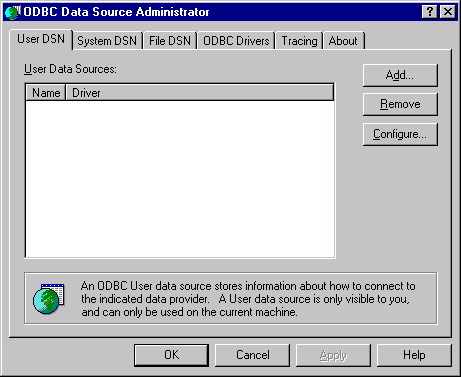
Selecciona la pesta�a System DSN. Aparecer� vac�a si no se ha definido antes ning�n otro DNS de sistema. Pulsa el bot�n Add . Veras una ventana parecida a la de la imagen:

Escoge el driver para Microsoft Access ( en este caso ) y pulsa el bot�n finish. Ahora deber�s ver la siguiente ventana:

En la etiqueta Data Source Name, introduce el nombre con el cual llamaras a tu base de datos. Para el ejemplo debes introducir Ejemplo1. Finalmente, pulsa el bot�n Select y busca el nombre y path completo de la base de datos que hab�amos creado (Data/Ejemplo1.mdb). Y esto es todo. Ya esta accesible tu base de datos mediante ODBC.
 �Instalando Personal Web Server y Sambar Server
�Instalando Personal Web Server y Sambar Server
Personal Web Server es uno de los servidores WEB de Microsoft. Viene en el CD de Windows 98 aunque es necesario intalarlo despu�s de la instalaci�n de Windows. Para instalarlo hacemos:
- Inserte el disco compacto de Windows 98 en su unidad.
- Haga clic en Inicio y despu�s haga clic en Ejecutar.
- En Abrir, escriba: x:\add-ons\pws\setup.exe (o instalar.exe) donde x es la letra de la unidad de CD-ROM.
- Haga clic en Aceptar.
- Siga las instrucciones de Personal Web Server Setup.
Si tienes suerte y todo va bien ya tienes instalado el PWS y al reiniciar el equipo tendr�s en la barra de tareas el icono de PWS. Si lo pulsas dos veces ver�s una pantalla parecida a esta:
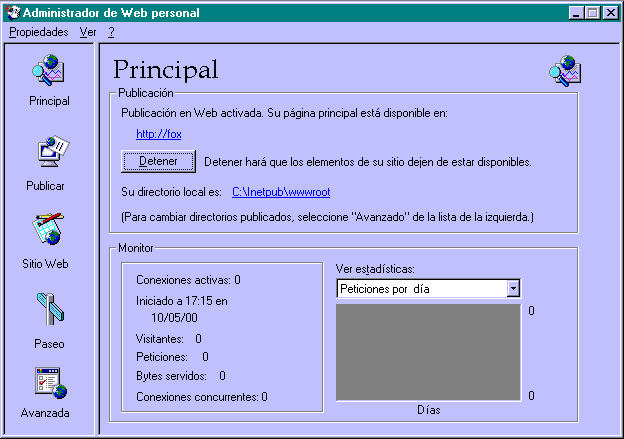
Pulsando en Avanzada crear tus directorios y darles los permisos de ejecuci�n para poder guardar en el los scripts o bien utilizar el directorio que �l crea por defecto.
Tambi�n vamos a instalar otro servidor Web para que ve�is como hacerlo y las diferencias entre uno y otro.Este otro servidor es el Sambar web Server que pod�is bajaros gratuitamente desde http://www.winfiles.com/ .Personalmente me gusta m�s que PWS porque es m�s f�cil de configurar y de instalar pero lo malo es que no ejecuta los script ASP ( por lo menos la version que yo tengo ).
Una vez que teng�is el fichero .zip de Sambar server lo descomprimes en un directorio tmp y ejecutas el setup.exe, Ya est� , nada m�s que hacer, aunque tiene muchas m�s posibilidades pero para nuestros prop�sitos no nos interesa en este momento. Si lo lanzas debes ver algo parecido a esto:
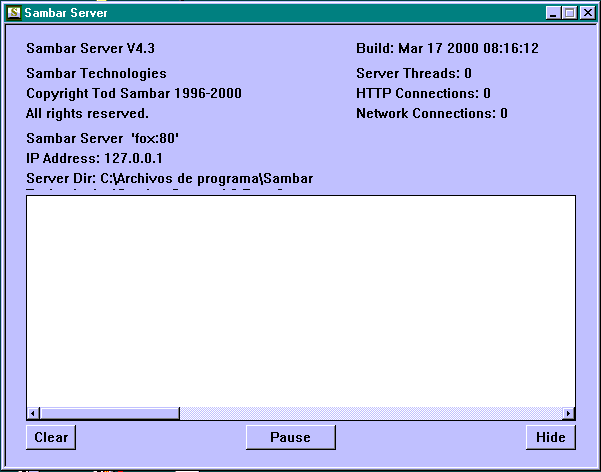
 �Instalando Perl, JSP y1 PHP3
�Instalando Perl, JSP y1 PHP3
Otro paso arduo para nuestro prop�sito es instalar los lenguajes que vamos a utilizar y configurar nuestro servidor para que los sepa usar.
Para ASP no hay problema porque como es de Microsoft y el servidor tambien, no tenemos que hacer nada.Para C tampoco porque nuestro CGI en C va a ser un ejecutable compilado y no necesitamos el compilador en el servidor. La cosa se complica un poco m�s para los demas lenguajes.
PHP3
- PASO1: descomprime el fichero php-3_x_x-win32.zip que te has bajado de http://www.php.net/ en un directorio. Por ejemplo "C:\PHP3\".
- PASO 2: Copia el fichero 'php3.ini.dist' a tu directorio %WINDOWS% y c�mbiale el nombre por el de 'php3.ini'
- PASO 3:Ahora edita el fichero php3.ini y busca 'extension_dir' que debes cambiarlo para que apunte al directorio donde has descomprimido la instalaci�n de php3. Elige los m�dulos ( dll ) que quieres cargar cuando php se ejecute. Esto de hace quitando el gui�n de comentario( ' ) que tienen las l�neas del estilo "extension=php3_*.dll". Para nuestro ejemplo basta quitar el comentario de la l�nea "extension=php3_odbc.dll". Si quieres m�s informaci�n visita la FAQ en http://www.php.net/ Todav�a no hemos acabado. Busca la linea browscap y debe ser igual a "browscap = c:\WINDOWS\SYSTEM\inetsrv\browscap.ini".
- PASO 4: El �ltimo. Edita el registro de sistema ( Hazle una copia de seguridad antes de empezar por si las moscas). Busca HKEY_LOCAL_MACHINE/System/CurrentControlSet/Services/W3Svc/Parameters/ScriptMap
- Ve al men� Edici�n y pulsa Nuevo->Valor de la cadena.
- En Nombre debes poner las extensiones asociadas a tus scripts php. Por ejemplo '.php3'
- Haciendo Doble click en el nuevo valor introduce el path del ejecutable php.exe, por ejemplo: 'c:\php3\php.exe %s %s'. Los '%s %s son muy importantes, si ellos php no funcionaria.
- Repite 1)-4) para cada extensi�n que quieras asociar con PHP.Los m�s comunes son .php3 y .phtml
- Ve a HKEY_CLASSES_ROOT
- Ve al men� Edici�n y pulsa Nuevo->Clave
- El nombre de la clave es la extensi�n que quieres asociar con php ( '.php3' )
- Pulsa la nueva clave y en el panel derecho haz doble click en el valor por defecto y escribe 'phpfile'
- Repite 5) - 8) para cada extensi�n que quieras asociar con php.
- Ve al men� Edici�n y pulsa Nuevo->Clave. El nombre de la clave debe ser 'phpfile'
- Pulsa la nueva clave y en el panel derecho haz doble click en el valor por defecto y escribe 'PHP Script'
- Ahora crea una nueva clave hija de 'phpfile' y ll�mala 'Shell'
- Ahora crea una nueva clave hija de 'Shell' y ll�mala 'open'
- Ahora crea una nueva clave hija de 'open' y ll�mala 'command'
- Pulsa la clave command y en el panel derecho haz doble click en el valor por defecto y escribe:'c:\php3\php.exe -q %1'
- Sal de Regedit
Si todo ha ido bien ya tienes tu PWS funcionando con PHP3.
PERL
No es tan dif�cil como PHP3. Lo primero que debes hacer es bajarte la versi�n de Perl 5 de http://www.perl.com/ o desde http://www.shareware.com/ y descomprime el .zip que te has bajado en un directorio de tu servidor. Por ejemplo c:\perl5. Para terminar s�lo debes a�adir el directorio bin de perl a tu variable PATH dentro del autoexec.bat
JSP
Debes instalar el JDK que puedes encontrar en http://www.javasoft.com/ , yo te recomiendo la versi�n 1.2 o posterior. Esto es f�cil, s�lo tienes que descomprimirla y ejecutar el programa de instalaci�n y a�adir la variable CLASSPATH a tu autoexec.bat. Esta debe valer algo parecido a :
SET CLASSPATH=C:\JDK1.2\LIB\TOOLS.ZIP
Nosotros vamos a usar JSP que es algo parecido a ASP. Puedes buscarlo en http://www.javasoft.com/products/jdbc/index.html. Te bajas el JSWDK ( Java Server Development Kit for Windows ) junto con la documentaci�n. Se instala descomprimiendo el .zip en el directorio JDK1.2 Cuando hayas instalado el JSWDK tienes que configurar el servidor que trae para poder ejecutar los JSP.( Casi no hay que tocarlo funciona por defecto en el puerto 8080 ). Lo que s� tienes que hacer es a�adir otra variable de entorno a tu autoexec.bat algo parecido a " Set JAVA_HOME=c:\JDK1.2"
Para Lanzar el servidor tienes que llamar a desde una ventana de MS-DOS a la macro Startserver.com. Una ayuda:esta macro define cantidad de variables de entorno y lo mas seguro es que no te funcione. ( Da un error de " sin espacio de entorno "). Soluci�n: imprime el fichero startserver.bat y ve definiendo una a una las variables de entorno y luego ejecuta start java .... tal y como dice la macro.
Si todo va bien se abrir� otra ventana de ms-dos donde estar� corriendo el nuevo servidor.
Se accede a �l con una llamada del tipo http://127.1.1.1:8080
 �El directorio cgi-bin
�El directorio cgi-bin
Sea cual sea nuestro servidor necesitamos que los script y los cgi est�n en un directorio que tenga permiso de ejecuci�n. Lo m�s frecuente es que este directorio se llame cgi-bin.(otros como Apache o Sambar no permiten otro directorio que no sea cgi-bin). PWS crea el directorio /SCRIPTS. Yo particularmente, he creado en mi servidor varios directorios ( uno para cada tecnolog�a ) y les he dado permiso de ejecuci�n. Esto se hace con el PWS en la opci�n AVANZADAS. Debes ver algo como:
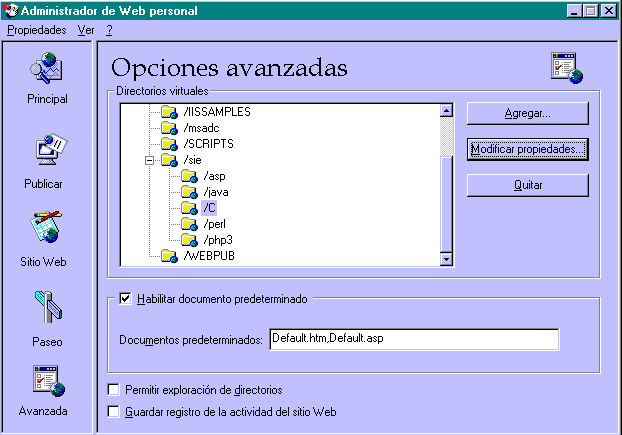
 �Creando las aplicaciones: Ejemplos
�Creando las aplicaciones: Ejemplos
Por �ltimo ya estamos preparados para comenzar a programar nuestras aplicaciones. Todo debe funcionar si hemos seguido bien los pasos anteriores. Ahora veamos c�mo se conecta con la base de datos y como se trabaja con ella desde las distintas tecnolog�as que estamos estudiando:
- ASP
- PERL
- PHP3
- JSP
Esto es lo que haremos en los pr�ximos cap�tulos.